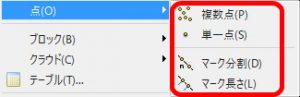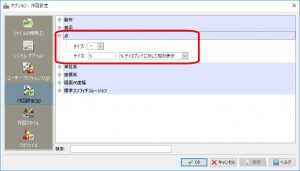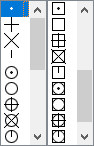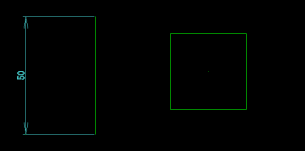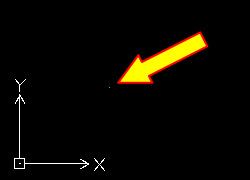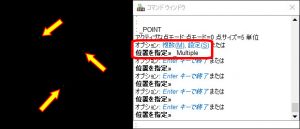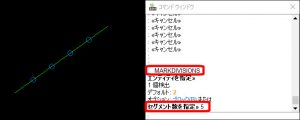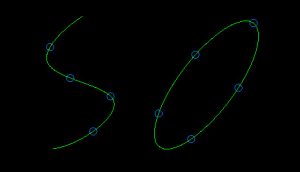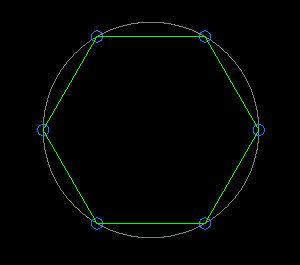【DraftSight-D10】作成 点
作成
点(コマンド:Point)
図面中に点を置く事が出来ます。点そのものには長さや大きさといったものは無く、作図の際の補助的な利用が目的となっています。手書きの時に定規を使って目的の長さや一定間隔で目印を付ける事と同じです。
メニューから点コマンドを実行する場合は上記の様に4つの選択があります。コマンドウィンドウから「Point」を入力する場合は「単一点」として実行されるので、先に「単一点」から見ていきます。
単一点
コマンドを実行するとコマンドウィンドウは下記の様に表示されます。
オプションとして「複数(M)」と「設定(S)」があります。設定を実行すると下記の様に作図設定オプションで点の項目が開きます。
作図設定の点の項目では点のタイプとサイズ、点を表示する方法の設定を行います。
タイプは上記の様に様々なものがあります。表示方法は「絶対単位」か「ディスプレイに対して相対表示」があります。「絶対単位」は点の大きさを実寸法で指定し、画面上に点を描くとその大きさで表示されます。「ディスプレイに対して相対表示」は現在表示中の図面範囲に対しての割合を設定する事で、画面を拡大縮小した場合でも常に点の大きさが同じになります。絶対単位については迷う事はありませんが、相対表示の方は点を描いた後に画面を拡大縮小しても常に画面に表示される大きさが一定になるものだと思いましたが、実際は「点を描く時の大きさ」がその時の画面サイズに対して一定の割合になり、拡大縮小で見た目の大きさも変わります。
上記はgifアニメになっています。左側に基準として長さ50mmの線を描いてあります。点はタイプで□を選択していて、画面を縮小する毎に同じ位置に重ねて点を描いています。描かれる点は画面の拡大縮小に関係なく「表示上同じサイズ」になります。サイズは先にも書きましたが画面に対する割合なのですが、100以上の数値も設定出来ます。ただし100とした時の基準が分かりません。また設定を変更するとそれまで描いた点の設定も全て同じ設定に変更されます。さらにタイプで「・」を選択した場合はどの様な設定でも大きさは変わらないドットになる様です。
相対表示については利用する場面が思い付きません。また点のタイプで□などを選んで描いても、その□の大きさに寸法を入れる事は出来ません。あくまで中心の点のみカーソールを合わせる事が出来ます。
複数点
複数点はコマンドを実行すると、「Point」のコマンドの後に自動で「Multiple」が入力されます。上記の単一点で複数(M)が実行されます。
複数点は単純に連続して点を描く事が出来るコマンドです。終了する場合はエンターキーを押します。
マーク分割(コマンド:MarkDivisions)
マーク分割は先に描いてある線などを指定してから分割数を指定する事で、その線などを均等に分割数で分割した位置に点を描きます。コマンドを実行するとエンティティと分割数の指定になります。メニューでは「点」の項目内にありますが、コマンドとしては別のコマンドです。
上記ではコマンド実行後に適当な線を選択し、分割する数として「5」を指定しました。描かれる点の設定は「点」コマンドでの設定(作図設定の「点」)が適用されます。
スプラインや楕円も指定出来ます。円の場合は角度が均等に分割されるとして見る事も出来るので、分割された各点を線で結べば多角形になります。
多角形を描くには「多角形」コマンドを使った方が早いですけれど。またオプションで「ブロック(B)」がありますが、ブロックのオプションを利用すると「点」の代わりに指定するブロックを置く事が可能です。
上記ではブロックの指定で、事前に保存してあるA4の図枠を指定しました。分割数を「5」として分割すると分割点に図枠が置かれました。ブロックを置く際に位置合わせの「する/しない」を指定しますが、左が位置合わせをした場合で右がしない場合です。既に形の決まっている物で均等に配置したい場合には使える機能でしょうか。
マーク長さ(コマンド:MarkLengths)
マーク長さについてもマーク分割と同様に「点」とは別のコマンドになっています。上記のマーク分割は選択する線などを指定する分割数で正確に分割しますが、マーク長さは分割する「長さ」を指定します。分割数は指定する長さによって変わり、指定する線などの長さによっては「余り」が出来ます。
上記は適当な長さの線を、分割長さ「50」と指定して分割しました。「50」の始まりは線を描いた際の終点側から始まっていて、始点側には「50」で分割して余った線があります。
マーク長さでもブロック(B)のオプションで、点の代わりに指定するブロックを置く事も可能です。方法はマーク分割と同じです。また指定する線などはマーク分割、マーク長さによって点やブロックが置かれても、線などのそれ自体が分割される事はありません。点やブロックが置かれるだけです。
点コマンドや分割を利用する際は、印刷の事を考えると専用の画層を用意した方が良さそうです。